安装步骤
第一步:
打开控制面板并进入到卸载程序中
[外链图片转存失败,源站可能有防盗链机制,建议将图片保存下来直接上传(img-krJR3GLs-1677210617666)(https://img2023.cnblogs.com/blog/2942345/202302/2942345-20230208120658725-1889384784.png)]
第二步
进入到启用或关闭 Windows 功能

第三步
往下翻找到 适用于 Linux 的 Windows 子系统并勾选上 ,然后点击确定

然后出现此界面 , 点击立即重新启动

第四步
重启结束后 , 检查一下第三步是否勾选成功 , 若已经勾选上则表示成功
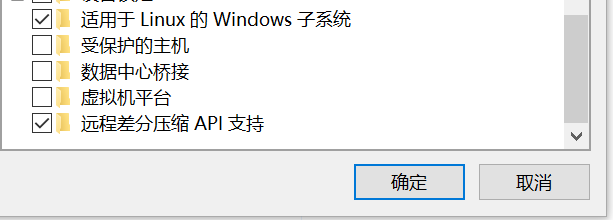
第五步
进入 Microsoft Store

搜索 Ubuntu 选择以下推荐 并安装, LTS :表示长期维护
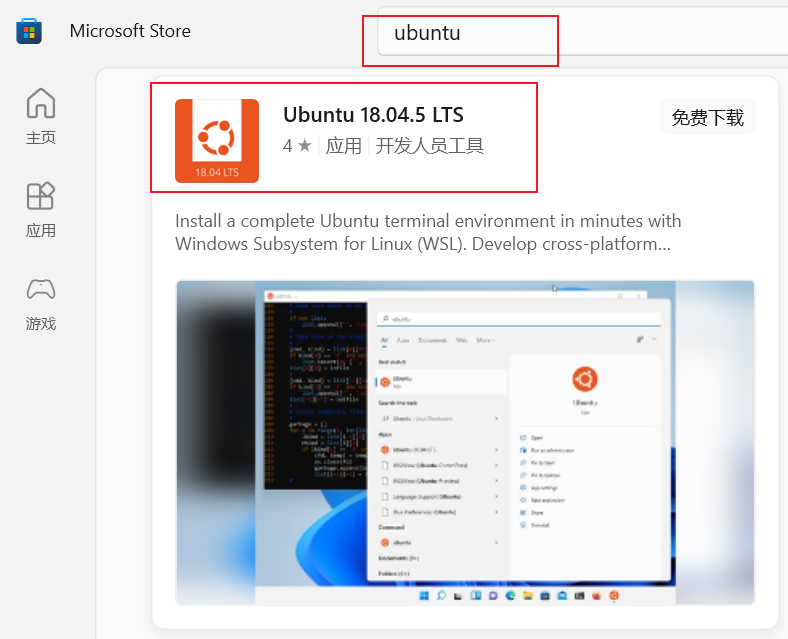
进入这个 , 此时表示正在安装


点击回车 , 此时出现以下界面 ,设置名称和密码 , 名字最好是英文
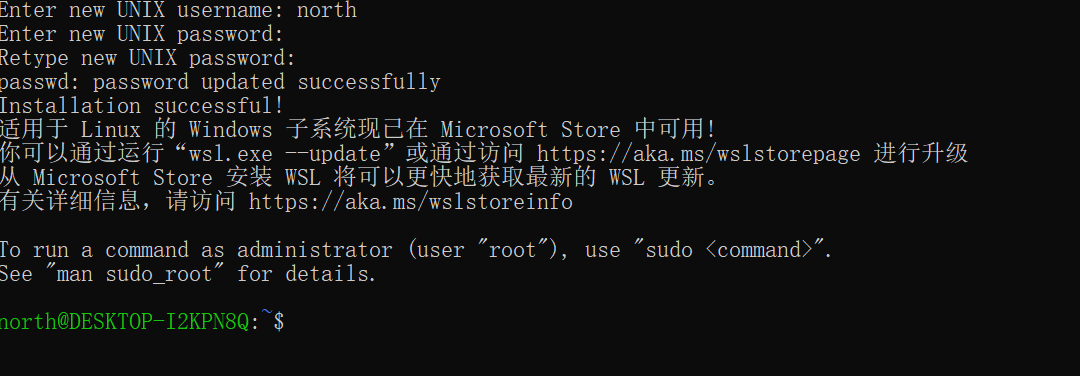
这时就可以关闭 Ubuntu 了
第六步
进入命令窗口 输入 bash 就可以进入这个子系统了

此时就大功搞成了






















 970
970











 被折叠的 条评论
为什么被折叠?
被折叠的 条评论
为什么被折叠?








